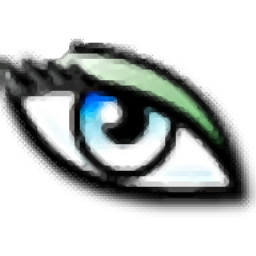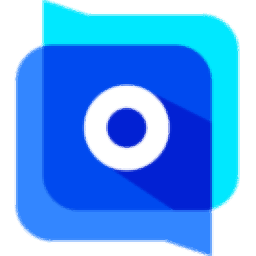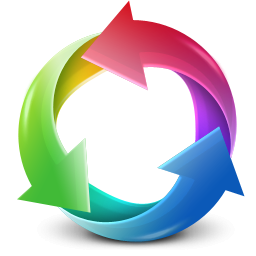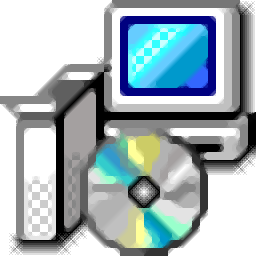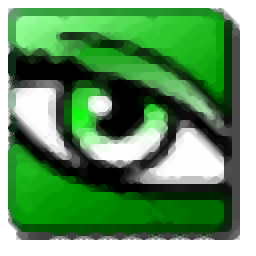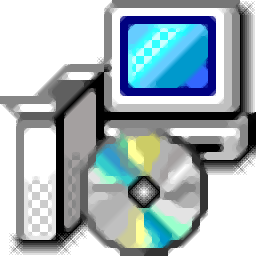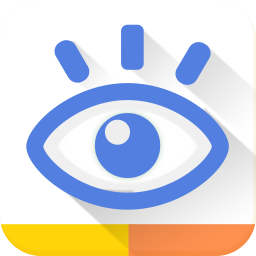
万能看图王
v1.7.6.05061 官方正式版- 软件大小:17.0 MB
- 更新日期:2019-06-11 16:07
- 软件语言:简体中文
- 软件类别:图像浏览
- 软件授权:免费版
- 软件官网:待审核
- 适用平台:WinXP, Win7, Win8, Win10, WinAll
- 软件厂商:

软件介绍 人气软件 下载地址
万能看图王是目前互联网上最优秀的一款万能看图软件,该软件除了能够支持目前市场上的主流图片格式,同时具备界面简洁纯净的外表,配有强大的图像处理引擎百兆大图处理毫无压力格式,兼容性强,满足目前常用的图片格式(JPG、PNG、GIF等)外,还兼容PSD等专业图像格式,以及Webp、APNG等新动图格式截图,随意截取浏览图片的同时,还可以使用截图功能随意截取用户想要的片段;市面上的看图软件琳琅满目应接不暇,从功能齐全到令人发指的PS,到装机必备的画图,而万能看图王是您最佳的选择,拥有强劲引擎、真实呈现、兼容性好、丰富界面设置、快捷图片编辑;强大又实用,需要的用户可以下载体验
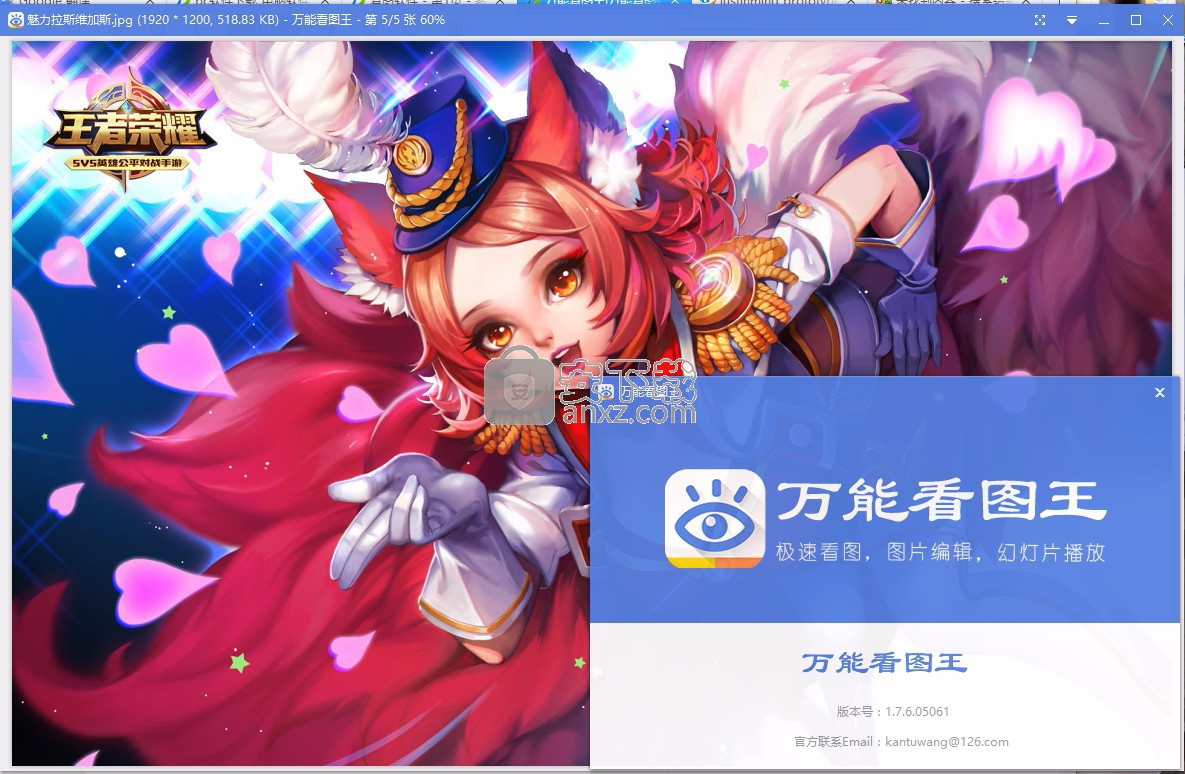
软件功能
1、强劲引擎
看图王使用了超强劲图像引擎,即使在低配置电脑上,也能闪电般打开十几兆的大图片;万能看图王的快速还体现在图片的缩放上,它的放大率更是可以高达16倍,可以清楚的看清图上的特写视角,快速高效地放大缩小图片倍率。
2、真实呈现
万能看图王采用的是国内超精密迅锐的图像处理技术,纤毫毕现,带给您超真实的高清看图效果!万能看图王最多可放大16倍,缩小不得低于1像素,清晰地展示出图片的每个细节。
3、兼容性好
万能看图王比传统图片查看器支持更多的图片格式,除了BMP/PNG/JPG等常见图像格式,更兼容PSD/RAW/WEPB等专业图像格式,所支持的格式多达100多种;
万能看图王兼容了包括WinXP、Win7、Win8、Win10及主流图片查看器的大部分快捷键,即使初次上手的用户也能很快操作自如。
4、丰富界面设置
万能看图王提供缩略图、鸟瞰图、多帧查看器等功能,自定义界面样式。更提供换肤功能,可以在时尚蓝黑和蓝色天空界面间切换。
5、快捷图片编辑
万能看图王内置了多种常用的图片编辑功能,包括:截图、修改图片尺寸、批量图片收藏等、排序等。
截图
从工具栏中更多菜单键的选项启动截图功能,可以截取屏幕的一个区域,并且可做一些简单的标注
修改图片尺寸
从工具栏中更多菜单键的选项启动修改图片尺寸功能。可以对图片的宽高进行设置调整,快捷缩放以及常用尺寸的设置更让我们更方便地调整图片大小。
裁剪
用万能看图王打开图片后,右击在菜单选项启动裁剪功能,可以截取图片的一个区域。可以自己调整截取框的大小,拖动截取框可以改变截取范围。
图片管理
从工具栏中图片管理的入口进入图片管理界面。帮助快速查找定位图片;
对图片进行管理,多张图片选中后批量操作;支持多图打印收藏图片后一键导出等功能。
智能设背景
从右键菜单或者主菜单中启动设置桌面背景功能,保证图片清晰的分辨率前提下,自动将图片以填充、适应、拉伸、居中形式智能地设为桌面。
PSD图片预览
安装万能看图王之后,在系统文件夹中可以对PSD格式的图片进行预览,并且和JPG格式的图片有明显的区分。
软件特色
为了与国际接轨,以及符合喜欢英文系统的同学们的习惯,万能看图王设有中文和英文版。
击工具栏的倒三角图标,在悬浮菜单中选择“设置语言”然后就可以选择想要的语言环境了。
实在无法忍受图片杂乱无章的分布。因此拥有万能看图王图片管理器是必备的。
打开万能看图王图片资源管理器,点击排序,下拉菜单中依次有按:文件名、大小、类型、修改时间排序。选定排序方式后,还设有升序、降序。
平时加了爱心的图片都放在图片收藏夹中了,点击即可查看

想要把这些图片换一个地方,点击“一键导出”。自由选择保存位置。
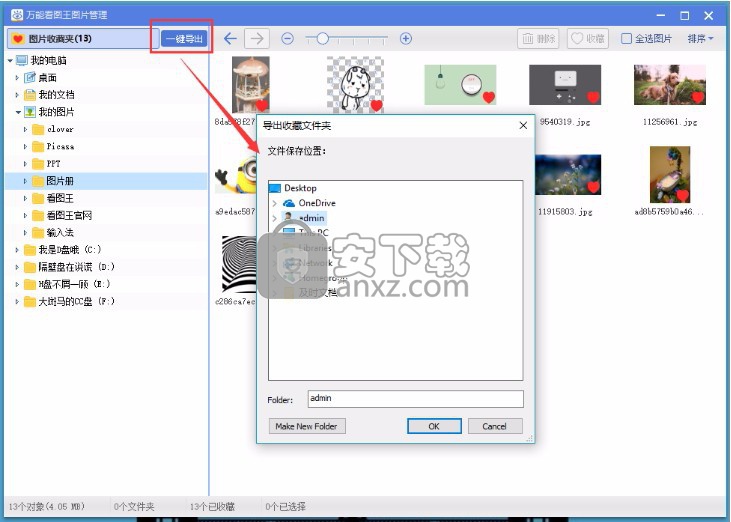
图片格式是计算机存储图片的格式,常见的存储的格式大概有18种:
bmp,jpg,png,tiff,gif,pcx,tga,exif,fpx,svg,psd,cdr,pcd,dxf,ufo,eps,ai,raw等。
1. bmp 格式:应用广泛图像信息较丰富,几乎不进行压缩,缺点是:占用磁盘空间大。(再单机比较流行)。
2. jpeg 格式扩展名是jpg,压缩技术十分先进,在网络上和光盘读物上。是网络上最受欢迎的图像格式。
3. png 格式PNG-8透明特性比Gif格式更好,PNG-24是一种真色彩格式(并不是所有浏览器都支持)。是当前目前保证最不失真的格式,另一个特点是能把图像文件压缩到极限以利于网络传输但保留所有与图像品质相关的信息。第三个特点:显示速度快。第四png同样支持透明图像的制作,透明图像在制作网页图像时很有用,可以让图像和网页和和谐融合在一起。缺点:不支持动画应用效果
4. tiff 格式后缀名是Tif是现在印刷业使用最广泛的文件格式。
5. gif 格式特点:压缩比高,占用磁盘空间较少
6. pcx 优点:pcx 在许多基于 Windows 的程序和基于 MS-DOS 的程序间是标准格式.PCX 支持内部压缩。缺点:PCX 不受 Web 浏览器支持
7. TGA的结构比较简单,属于一种图形、图像数据的通用格式,在多媒体领域有很大影响,是计算机生成图像向电视转换的一种首选格式。最大的特点是可以做出不规则形状的图形、图像文件,一般图形、图像文件都为四方形,若需要有圆形、菱形甚至是缕空的图像文件时,TGA可就派上用场了! TGA格式支持压缩,使用不失真的压缩算法。是一种比较好的图片格式
8. exif 的格式是1994年富士公司提倡的数码相机图像文件格式,其实与jpeg格式相同,区别是除保存图像数据外,还能够存储摄影日期、使用光圈、快门、闪光灯数据等曝光资料和附带信息以及小尺寸图像。
9. FPX是一个拥有多重分辨率的影像格式,即影像被储存成一系列高低不同的分辨率,这种格式的好处是当影像被放大时仍可维持影像的质素,另外,当修饰FPX影像时,只会处理被修饰的部分,不会把整幅影像一并处理,从而减小处理器及记忆体的负担,使影像处理时间减少。
10. SVG是可缩放的矢量图形格式。它是一种开放标准的矢量图形语言,可任意放大图形显示,边缘异常清晰,文字在SVG图像中保留可编辑和可搜寻的状态,没有字体的限制,生成的文件很小,下载很快,十分适合用于设计高分辨率的Web图形页面。
11. psd 是一种非压缩的原始文件保存格式. 是Photoshop图像处理软件的专用文件格式,文件扩展名是.psd .非压缩的原始文件保存格式。扫描仪不能直接生成该种格式的文件。PSD文件有时容量会很大,但由于可以保留所有原始信息,在图像处理中对于尚未制作完成的图像,选用 PSD格式保存是最佳的选择。
12. CDR格式是著名绘图软件CorelDRAW的专用图形文件格式。由于CorelDRAW是矢量图形绘制软件,所以CDR可以记录文件的属性、位置和分页等。但它在兼容度上比较差,所有CorelDraw应用程序中均能够使用,但其他图像编辑软件打不开此类文件。
13. PCD是Kodak PhotoCD的缩写,文件扩展名是.pod,是Kodak开发的一种Photo CD文件格式,其他软件系统只能对其进行读取。该格式使用YCC色彩模式定义图像中的色彩。YCC和CIE色彩空间包含比显示器和打印设备的RGB色和 CMYK色多得多的色彩。PhotoCD图像大多具有非常高的质量。
14. DXF是Drawing Exchange Format的缩写,扩展名是.dxf,是AutoCAD中的图形文件格式,它以ASCII方式储存图形,在表现图形的大小方面十分精确,可被CorelDraw和3DS等大型软件调用编辑。
15. ufo是著名图像编辑软件Ulead Photolmapct的专用图像格式,能够完整地记录所有 Photolmapct处理过的图像属性。值得一提的是,UFO文件以对象来代替图层记录图像信息。
16. eps:主要用于排版打印等输出工作。
17. ai 格式是一种分层文件,每个对象都是独立的,以这种格式保存的文件便于修改。这种格式文件可以在任何尺寸大小下按最高分辨率输出,兼容度比较高
18. raw 不能算一张照片,而是相机保留的一组数据。意思是——这个数据就是拍摄数据,并且还可以随意调整,算是照片的半成品。
安装步骤
1、使用鼠标点击本网站提供的下载地址即可下载到您需要的应用程序安装包
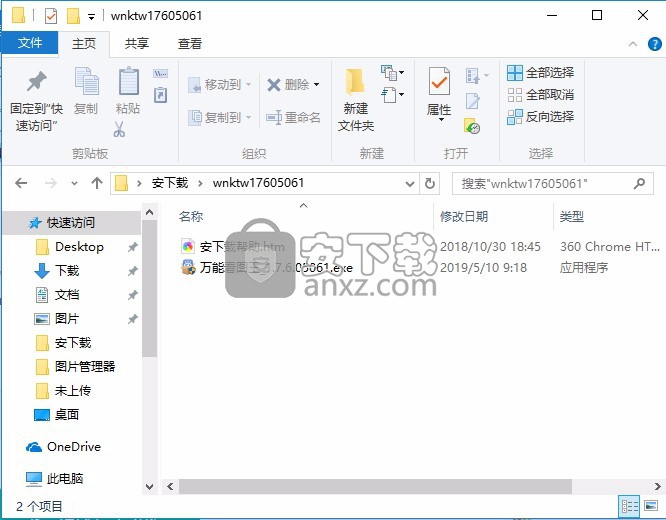
2、弹出程序安装向导,点击浏览按钮即可将应用程序的安装路径进行更改,同意程序安装许可协议
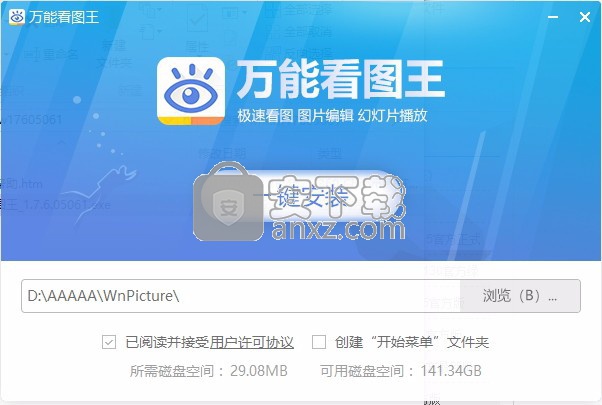
3、点等待安装进度条加载完成即可弹出新界面,需要等待一回儿,很快就安装完成
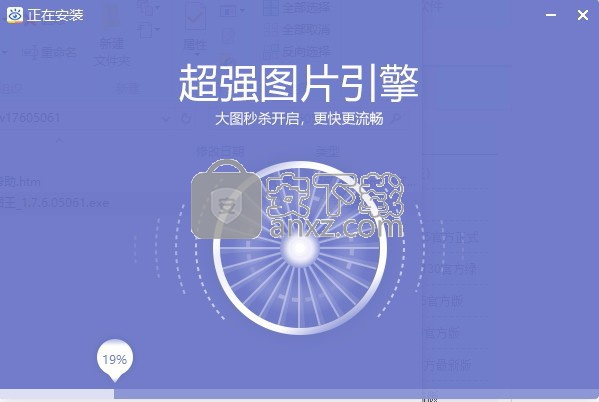
4、在界面的最下方有应用程序的安装进度太加载界面,用户可以观察其安装速度以及安装进程
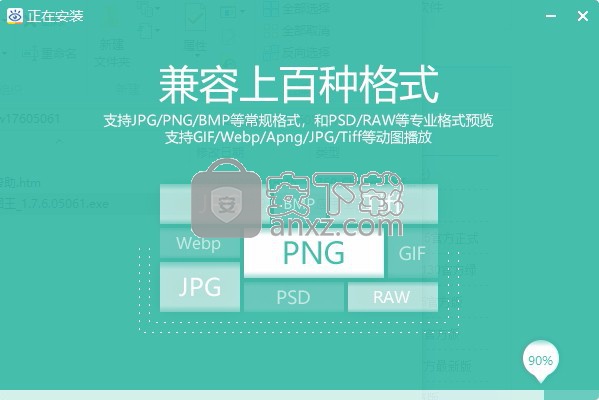
5、应用程序完全安装完成后,点击结束按钮即可开始运行程序
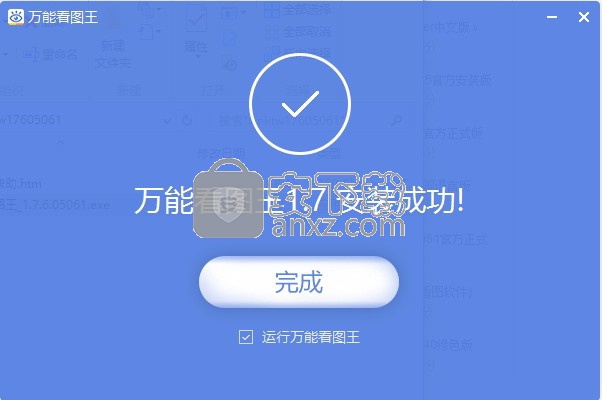
6、双击桌面中的运行程序快捷键按钮就可以直接打开应用程序
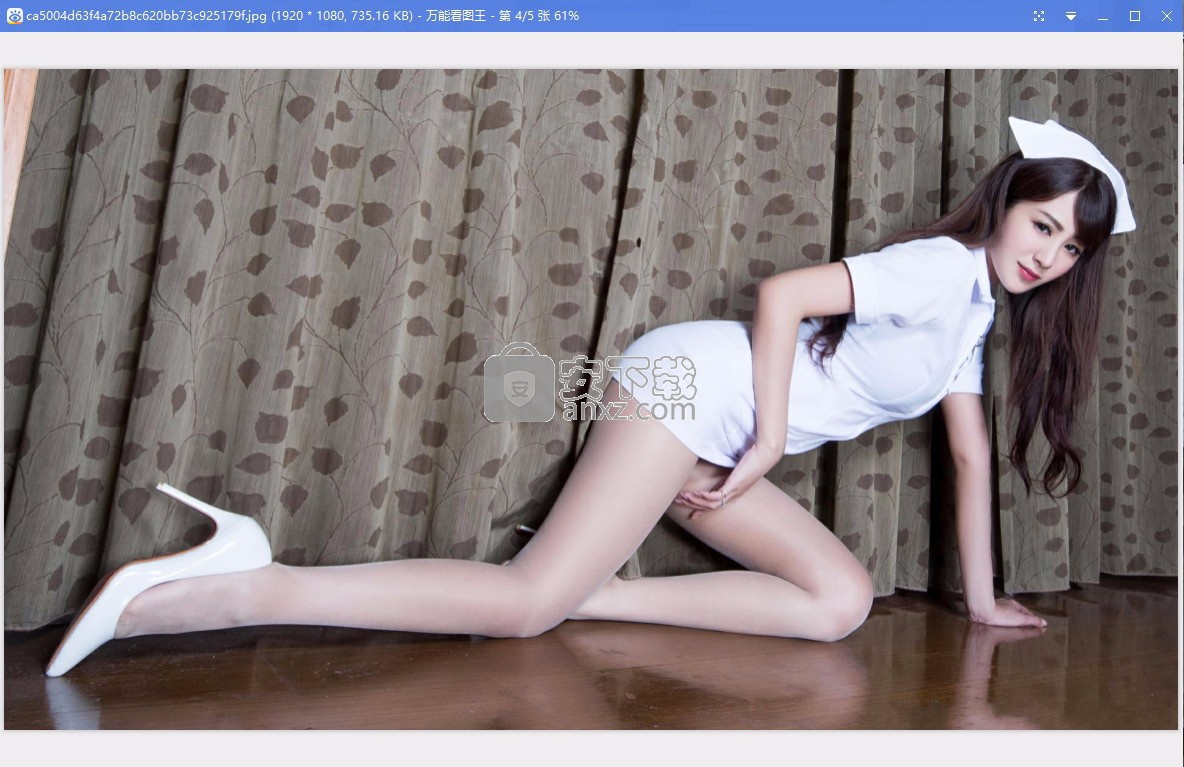
使用说明
一、打开图片
利用万能看图王打开图片主要有三种方式:
1. 安装万能看图王软件后,在图库查看时双击图片直接打开;
2. 在图库查看图片时,右键下拉菜单选项【打开方式】,选择万能看图王浏览图片;
3. 先启动万能看图王,利用【打开文件】的方式打开,支持快捷键Ctrl+O;也可以通过万能看图王中的【菜单--文件--打开图片】的操作方式打开图片。
还可以通过【菜单—工具—设为默认看图工具】将看图王设为您电脑的默认看图器,这样以后就可以直接双击想要查看的图片,看图王就会做为默认的图片查看器来打开它。
二、认识界面
看图王界面主要有下面5个版块的内容组成:
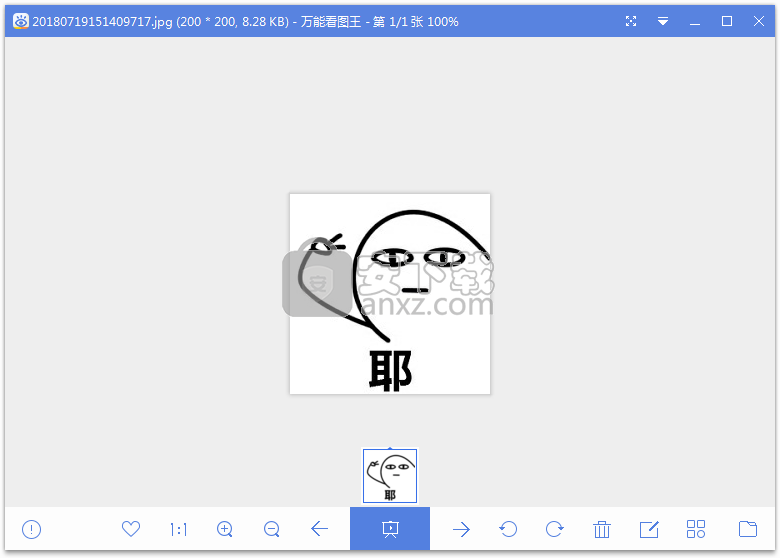
1. 状态栏
界面的左上角依次是万能看图王LOGO+当前显示图片名称+格式+尺寸--万能看图王--当前图片是整个文件夹中的第几张图片--缩放比;
界面的右上角是菜单栏,包括【全屏】、【菜单】、【最小化】、【最大化】、【关闭】5个功能键;
2. 图片切换
当鼠标移动到图片的左右两端,指针会自动变成箭头,点击鼠标即可完成图片切换操作;
也可使用键盘【←】【→】【↑】【↓】【PageUp】【PageDown】切换图片;
3. 鸟瞰图
用于方便快捷的定位查看到大图的任意部分,只需用鼠标在鸟瞰图上移动,定位在您想定位的地方,界面上就会显示出鼠标定位的地方的放大细节图,简单方便;
4. 缩略图预览界面
当打开一张图片后,看图窗口中5的位置将会一次性预览当前目录下所有的图片,无须再返回目录,可直接通过缩略图切换图片;
5.工具栏
最下面一排是工具格栏,可用来完成一系列对图片的调整和操作。
三、工具栏
下面是工具栏的按钮功能介绍:

1、 图片信息:点击显示图片信息,包括图片基本信息-图片名称、图片类型、图片大小、图片尺寸、修改时间,以及图片EXIF信息。
2、收藏图片:点击收藏图片,可将图片添加到图片管理器-我的收藏文件夹中,方便管理查找自己喜欢或重要的图片。
3、1:1实际大小:万能看图王默认会以图片的适应窗口尺寸来展示图片。这个功能展示的是图片的实际尺寸,也就是图片拍摄的尺寸大小。点击可以在实际尺寸和适窗尺寸之间切换。
4、放大:该操作键的功能是用于放大图片,万能看图王可以支持放大至2500%,放大后可以通过鼠标在界面上移动或者在鸟瞰图上定位的方式查看局部图;也可以点击【适应窗口】或【实际大小】按钮来查看原始图。
5、 缩小:该操作键的功能是用于缩小图片。看图王支持缩小至5%。
6、 上一页箭头键:快捷键是键盘键上的上前头和左箭头,及【PgUp】;这个功能是用于多张图片之前的互相切换。
7. 幻灯片:用于改变图片观看模式,点击该按键,图片查看会由之前的普通模式切换到幻灯片观看模式上,快捷键是【F5】。
8. 下一页箭头键:与上一页箭头键一样,是用来切换图片的,快捷键是键盘键上的下前头和或箭头,或者字母键【PgDn】。
9. 逆时针旋转:点击一次,图片逆时针旋转90度。
10. 顺时针旋转:点击一次,图片顺时针旋转90度。
11. 删除:快捷键是键盘上的【DEL】键,用于删除当前正在查看的图片,执行此项操作的图片会从文件夹中直接删除,放到回收站中。
12、图片美化:图片美化工具是万能看图王提供的编辑优化图片的工具。
13、图片管理器:图片管理器是用来查看管理图片的小工具。
幻灯片播放是什么操作?
编辑完PPT后,做演示时进行幻灯片演示,估计99%的读者都操作过。然而,今天笔者要说的不是PPT切换,而是在图片展示上实现这一类似效果。
一. 如何进行幻灯片播放?
1.在万能看图王程序界面打开图片后,点击底部工具栏中间的

2.打开图片后,鼠标右键菜单中选择“幻灯片播放”,也支持快捷键F5哦。
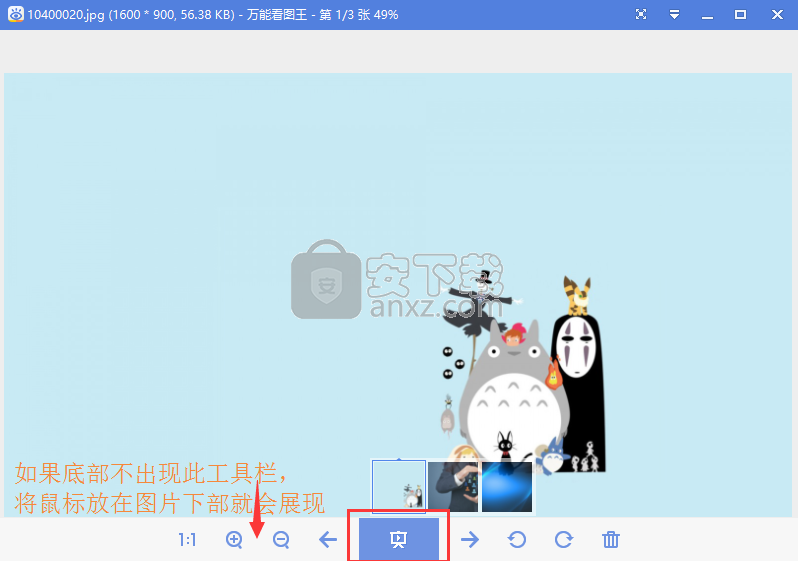
二、如何设置幻灯片播放。
在窗口【菜单-设置-幻灯片】中,你可以对幻灯片播放顺序和速度进行操作。
PS:一定要记住,设置完后要点击“应用”才会生效。
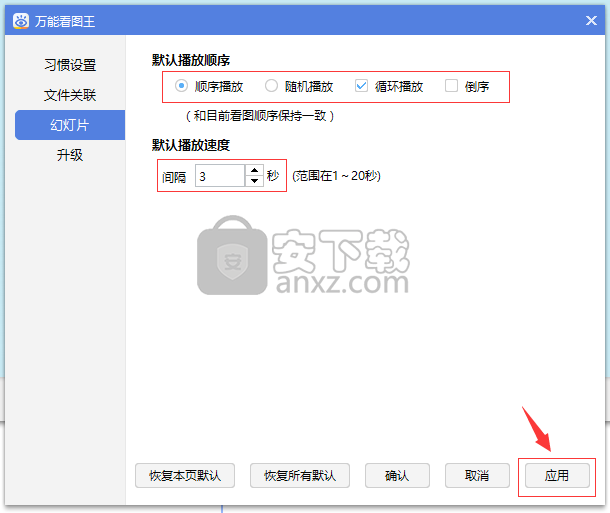
如何修改图片尺寸?
"搿个图片尺寸吾勿欢喜,如何修改?" 小万1秒钟上海话加身,是不是很腻害?感觉离语言大师不远了。(嘻嘻)
言归正传:
一、举个栗子,小宝想在某网站上上传一张非常靓的头像,可是有尺寸要求。该怎么办呢?
用万能看图王打开图片,右键菜单中选择“修改图片尺寸”
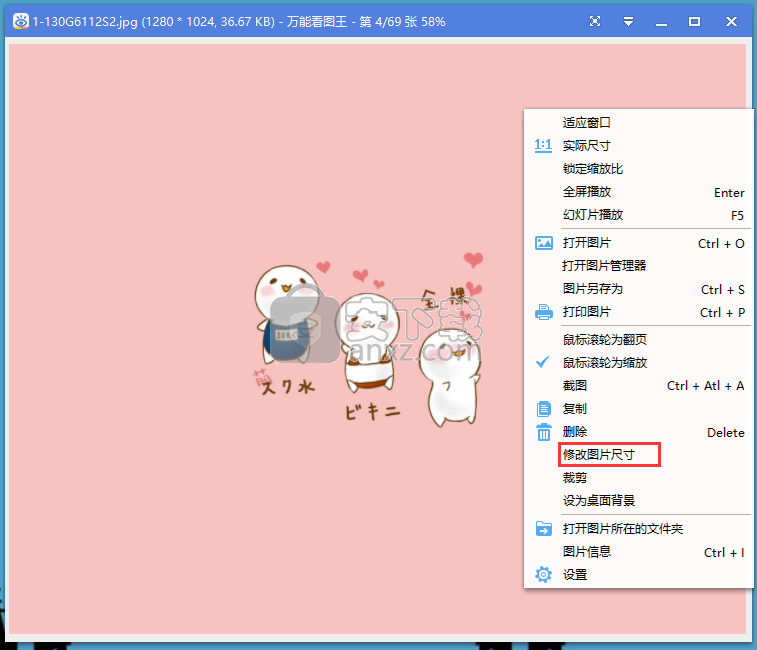
二、弹出修改尺寸的窗口。
这时,你可以选择
直接在高、宽中输入指定值。(注:勾选锁定比例时,修改高/宽,另一个会随之改变)
左右拖动缩放比例按钮,进行调整
勾选“常用尺寸”,下拉列表中选择想要的常用的尺寸。
(目前提供缩略图、微博贴图、论坛贴图、本机分辨率贴图4种)
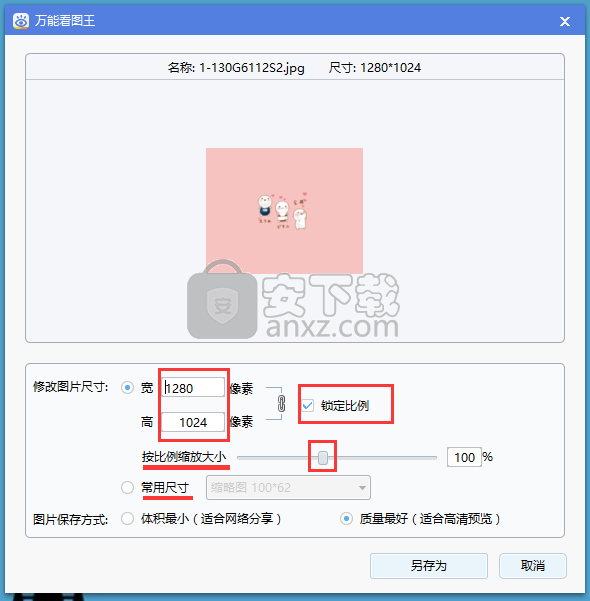
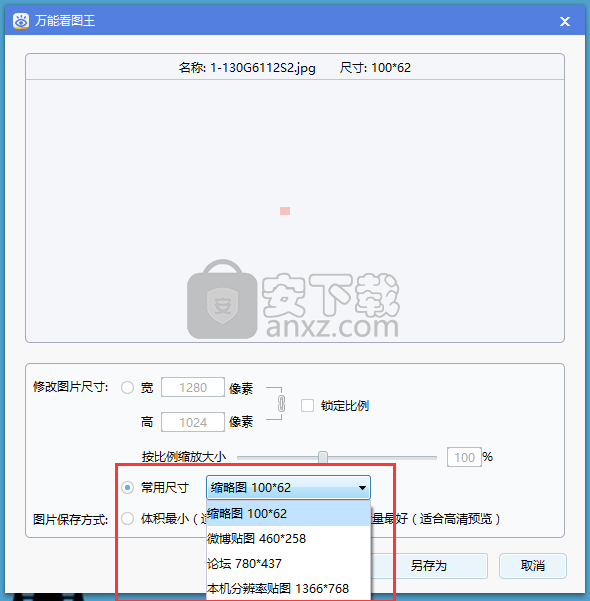
“锁定缩放比”有什么用处?如何设置?
以图示为例:
右键菜单中点击“锁定缩放比”,左端会显示一个对勾。
如图,当锁定缩放比为66%时,当浏览其他图片时,同样会以66%的缩放比显示。
这样可以更好的满足特定查看需要。
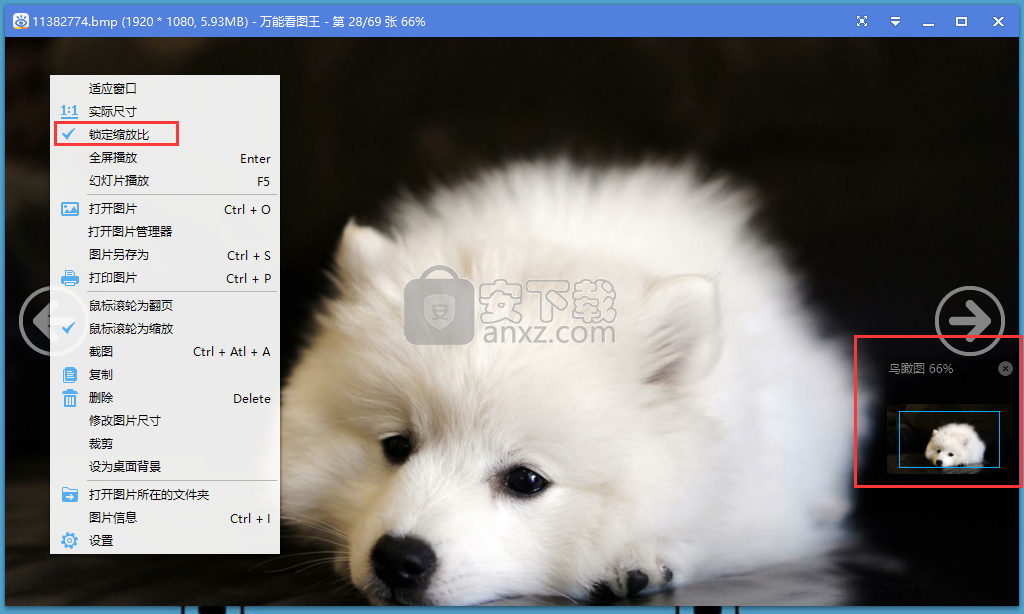
如何查看图片的基本信息?
查看图片信息,右键菜单中选择图片信息,即迅速获知你的图片信息。类型、大小、尺寸、位置,一目了然。
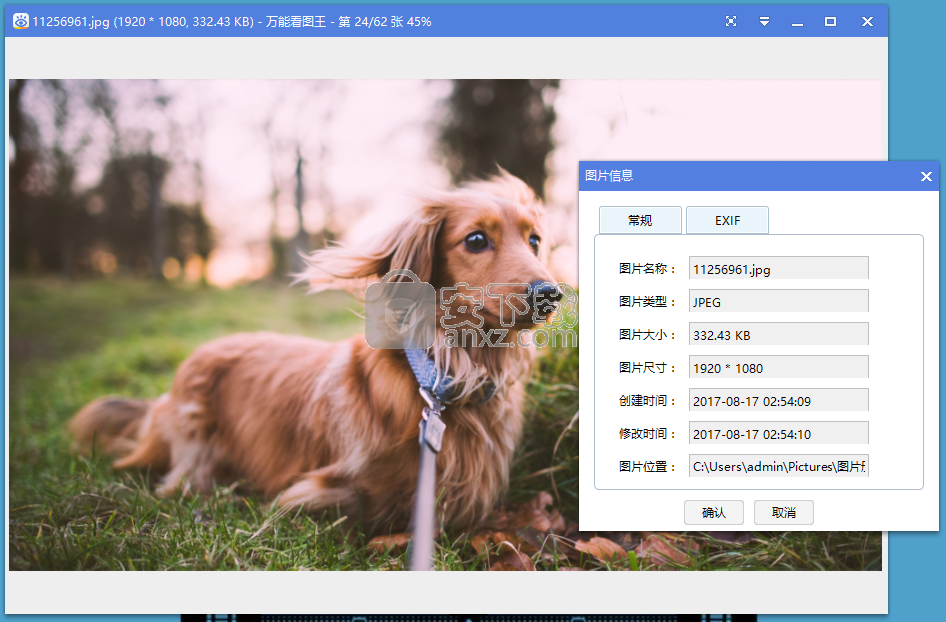
常用快捷键
万能看图王有哪些快捷键可以提高我们的工作效率?下面我们来一起看一看。
打开图片:Ctrl+O
粘贴:Ctrl+V
图片另存为:Ctrl+S剪切:Ctrl+X
打印图片:Ctrl+P幻灯片播放:F5
图片信息:Ctrl+L幻灯片退出:Esc
退出:Alt+F4、Ctrl+W、Alt+X 全屏播放:Enter
裁剪:Ctrl+Shift+P退出全屏:Enter、Esc
截图:Ctrl+Alt+A重命名:F2
修改图片尺寸:Ctrl+E上一张图片:左箭头、上箭头、PgUp
删除:Delete下一张图片:右键头、下箭头、PgDn
复制:Ctrl+C
人气软件
-
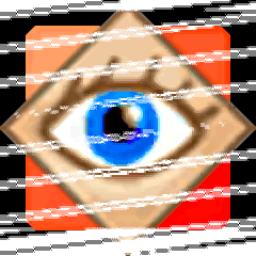
FastStone Image Viewer 7中文版 7.15 MB
/简体中文 -

RadiAnt DICOM Viewer(dicom格式看图软件) 9.94 MB
/英文 -

GoPro VR Player(gopro vr播放器) 103.99 MB
/简体中文 -

3DBody解剖电脑版 61.7 MB
/简体中文 -
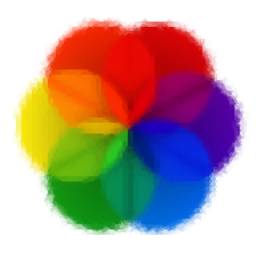
Lively Wallpaper中文版 188 MB
/简体中文 -
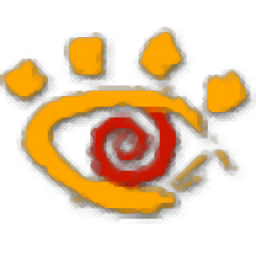
XnView看图工具 20.0 MB
/简体中文 -

自动图片播放器(图片自动播放软件) 5.93 MB
/简体中文 -
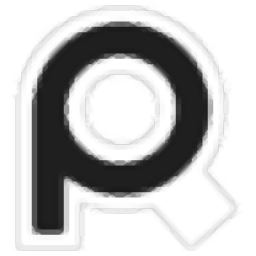
PureRef(图片平铺工具) 12.3 MB
/英文 -

CAD看图王 68.1 MB
/简体中文 -

SWCADSee(3D看图软件) 10.3 MB
/简体中文


 奥维互动地图浏览器 v10.1.3
奥维互动地图浏览器 v10.1.3  2345看图王 11.4.0.10421
2345看图王 11.4.0.10421  CAD迷你看图 2023R6
CAD迷你看图 2023R6 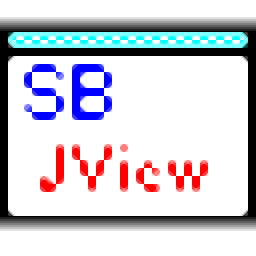 SBJV Image Viewer(多功能SBJV图像查看工具) v4.0
SBJV Image Viewer(多功能SBJV图像查看工具) v4.0  XnViewMP中文(图像文件浏览工具) 32位64位 v0.96.1 免费版
XnViewMP中文(图像文件浏览工具) 32位64位 v0.96.1 免费版